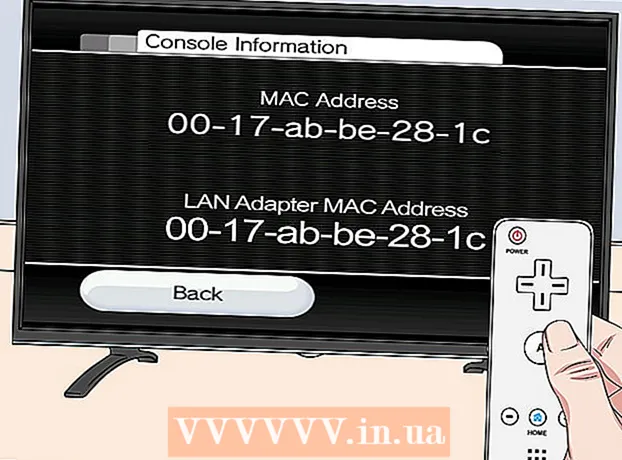Autor:
Gregory Harris
Datum Stvaranja:
15 Travanj 2021
Datum Ažuriranja:
1 Srpanj 2024

Sadržaj
- Koraci
- Metoda 1 od 3: Korištenje aplikacije Kontakti
- Metoda 2 od 3: Uvozom sa SIM kartice
- Metoda 3 od 3: Korištenje aplikacije Telefon
Ovaj članak će vam pokazati kako dodati novi kontakt na Android uređaj.
Koraci
Metoda 1 od 3: Korištenje aplikacije Kontakti
 1 Pokrenite aplikaciju Kontakti. Ova se ikona nalazi na početnom zaslonu ili na traci aplikacija i izgleda kao silueta osobe na plavoj ili zelenoj podlozi.
1 Pokrenite aplikaciju Kontakti. Ova se ikona nalazi na početnom zaslonu ili na traci aplikacija i izgleda kao silueta osobe na plavoj ili zelenoj podlozi.  2 Pritisnite ikonu
2 Pritisnite ikonu  . Njegova boja može varirati. Nalazi se u gornjem ili donjem desnom kutu zaslona.
. Njegova boja može varirati. Nalazi se u gornjem ili donjem desnom kutu zaslona.  3 Odaberite lokaciju. Kad se to od vas zatraži, odaberite račun ili pohranu za sinkronizaciju novog kontakta. Na primjer, odaberite opciju Uređaj (vaš Android uređaj) ili SIM karticu ili svoj Google račun.
3 Odaberite lokaciju. Kad se to od vas zatraži, odaberite račun ili pohranu za sinkronizaciju novog kontakta. Na primjer, odaberite opciju Uređaj (vaš Android uređaj) ili SIM karticu ili svoj Google račun.  4 Unesite ime i telefonski broj novog kontakta. Učinite to ovako:
4 Unesite ime i telefonski broj novog kontakta. Učinite to ovako: - klik
 pored imena kontakta za odabir mjesta za spremanje kontakta (na primjer, na Google račun ili na SIM karticu);
pored imena kontakta za odabir mjesta za spremanje kontakta (na primjer, na Google račun ili na SIM karticu); - u odgovarajuća polja unesite ime kontakta, telefonski broj i / ili adresu e -pošte;
- da biste dodali fotografiju, kliknite ikonu kamere, a zatim odaberite fotografiju;
- da biste dodali podatke, poput adrese ili bilješke, dodirnite Dodaj polje.
- klik
 5 Kliknite na Uštedjeti. Nalazi se u gornjem desnom kutu ekrana. Na nekim je uređajima zamijenjena ikonom kvačice. Novi kontakt bit će spremljen.
5 Kliknite na Uštedjeti. Nalazi se u gornjem desnom kutu ekrana. Na nekim je uređajima zamijenjena ikonom kvačice. Novi kontakt bit će spremljen.
Metoda 2 od 3: Uvozom sa SIM kartice
 1 Umetnite SIM karticu u telefon ili tablet. Utori za SIM kartice nalaze se na bočnim pločama uređaja ili ispod baterije. Pročitajte ovaj članak da biste saznali kako instalirati SIM karticu u Android uređaj.
1 Umetnite SIM karticu u telefon ili tablet. Utori za SIM kartice nalaze se na bočnim pločama uređaja ili ispod baterije. Pročitajte ovaj članak da biste saznali kako instalirati SIM karticu u Android uređaj.  2 Pokrenite aplikaciju Kontakti. Ova se ikona nalazi na početnom zaslonu ili na traci aplikacija i izgleda kao silueta osobe na plavoj ili zelenoj podlozi.
2 Pokrenite aplikaciju Kontakti. Ova se ikona nalazi na početnom zaslonu ili na traci aplikacija i izgleda kao silueta osobe na plavoj ili zelenoj podlozi.  3 Kliknite na ☰. Nalazi se u gornjem lijevom kutu vašeg zaslona.
3 Kliknite na ☰. Nalazi se u gornjem lijevom kutu vašeg zaslona.  4 Kliknite na Postavke.
4 Kliknite na Postavke. 5 Pomaknite se prema dolje i dodirnite Uvoz. Nalazi se u odjeljku "Upravljanje kontaktima".
5 Pomaknite se prema dolje i dodirnite Uvoz. Nalazi se u odjeljku "Upravljanje kontaktima".  6 Kliknite na SIM kartica. Ako je instalirano više SIM kartica, odaberite karticu sa željenim kontaktima.
6 Kliknite na SIM kartica. Ako je instalirano više SIM kartica, odaberite karticu sa željenim kontaktima.  7 Odaberite kontakte za uvoz. Dodirnite prazno polje pored imena kontakta da biste potvrdili okvir. Kontakt s kvačicom bit će uvezen na Android uređaj.
7 Odaberite kontakte za uvoz. Dodirnite prazno polje pored imena kontakta da biste potvrdili okvir. Kontakt s kvačicom bit će uvezen na Android uređaj.  8 Kliknite na Uvoz. Nalazi se u gornjem desnom kutu ekrana. Kontakti će biti uvezeni na Android uređaj i prikazani u aplikaciji Kontakti.
8 Kliknite na Uvoz. Nalazi se u gornjem desnom kutu ekrana. Kontakti će biti uvezeni na Android uređaj i prikazani u aplikaciji Kontakti.
Metoda 3 od 3: Korištenje aplikacije Telefon
 1 Pokrenite aplikaciju Telefon. Ova ikona u obliku slušalice nalazi se na početnom zaslonu ili u ladici aplikacija.
1 Pokrenite aplikaciju Telefon. Ova ikona u obliku slušalice nalazi se na početnom zaslonu ili u ladici aplikacija.  2 Dodirnite ikonu za biranje. Izgleda kao 9 malih kvadrata ili krugova. Brojčanik će se otvoriti.
2 Dodirnite ikonu za biranje. Izgleda kao 9 malih kvadrata ili krugova. Brojčanik će se otvoriti.  3 Unesite telefonski broj novog kontakta. Kad unesete cijeli broj, prikazat će se dodatne opcije.
3 Unesite telefonski broj novog kontakta. Kad unesete cijeli broj, prikazat će se dodatne opcije.  4 Kliknite na Stvorite kontakt. Otvorit će se stranica na kojoj možete unijeti dodatne podatke o kontaktu.
4 Kliknite na Stvorite kontakt. Otvorit će se stranica na kojoj možete unijeti dodatne podatke o kontaktu. - Ako želite dodati novi telefonski broj postojećem kontaktu, odaberite Dodaj u kontakte ili Dodaj u kontakt. Zatim odaberite kontakt i vrstu telefonskog broja (na primjer, "Mobilni").
- Možda ćete morati odabrati mjesto za spremanje kontakta. Na upit odaberite SIM karticu, uređaj ili Google račun.
 5 Unesite svoje podatke za kontakt. Unesite ime kontakta (u prvo polje). Također možete dodati adresu e -pošte, poštansku adresu, fotografiju i bilješke.
5 Unesite svoje podatke za kontakt. Unesite ime kontakta (u prvo polje). Također možete dodati adresu e -pošte, poštansku adresu, fotografiju i bilješke.  6 Kliknite na Uštedjeti. Nalazi se u gornjem desnom kutu ekrana. Na nekim je uređajima zamijenjena ikonom kvačice. Novi kontakt bit će spremljen.
6 Kliknite na Uštedjeti. Nalazi se u gornjem desnom kutu ekrana. Na nekim je uređajima zamijenjena ikonom kvačice. Novi kontakt bit će spremljen.